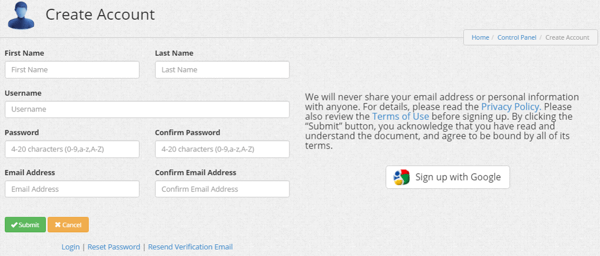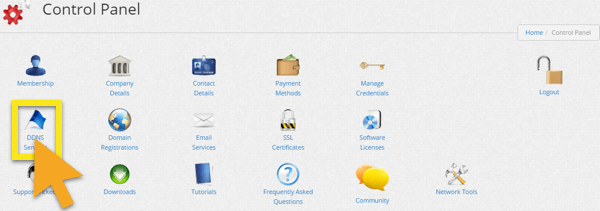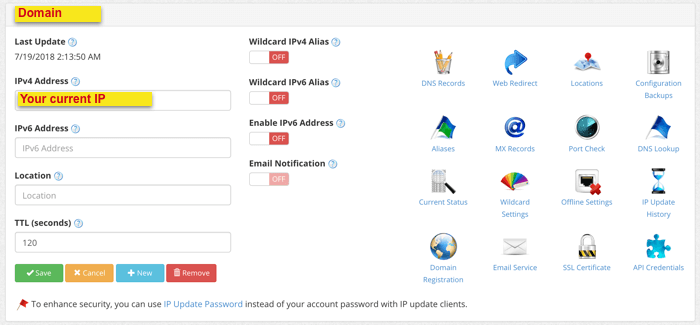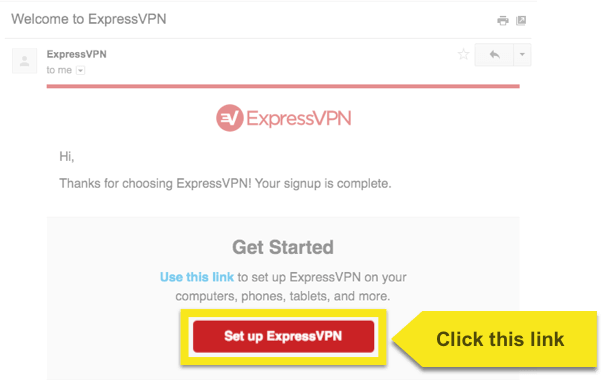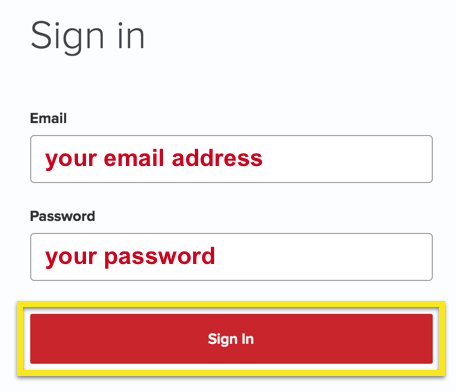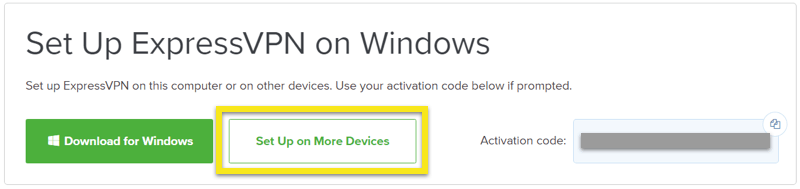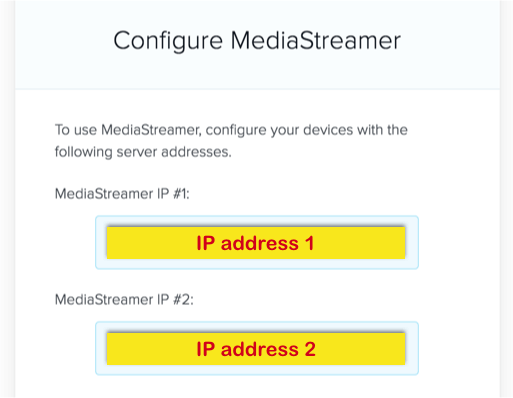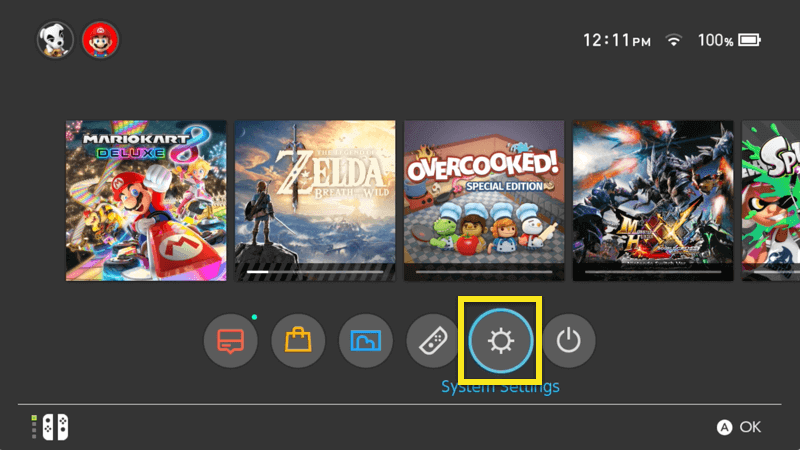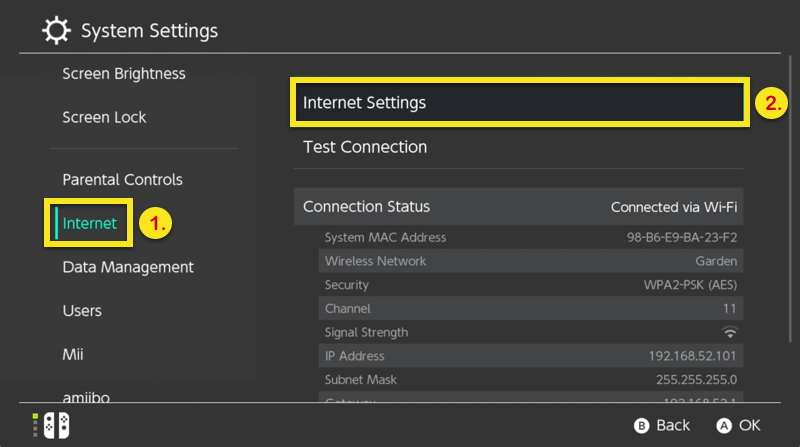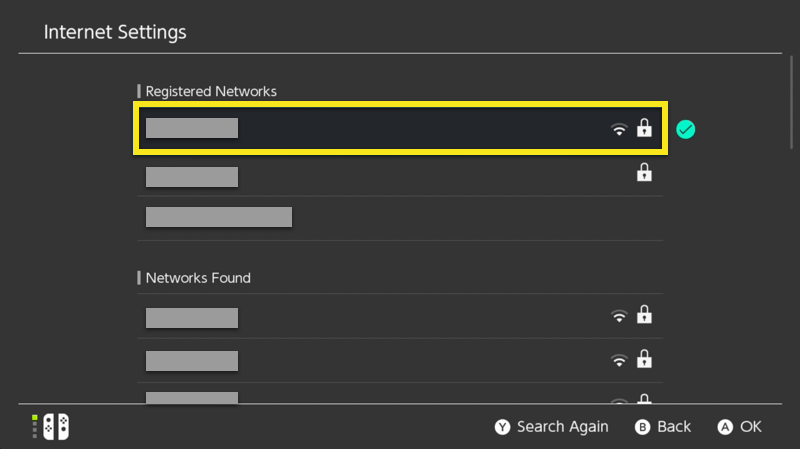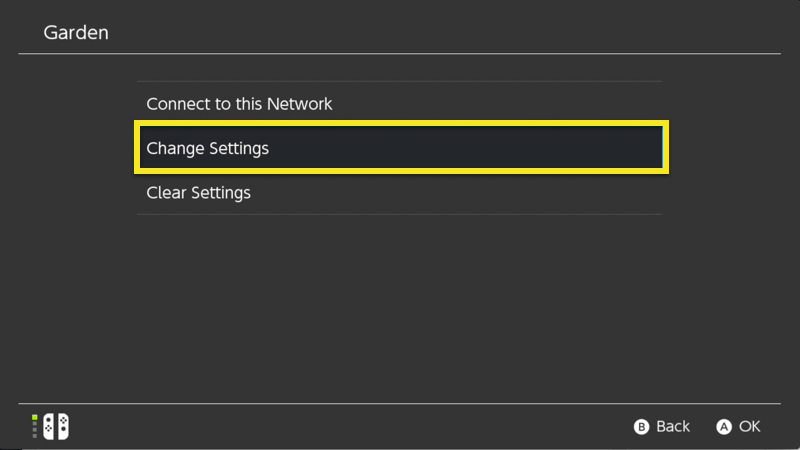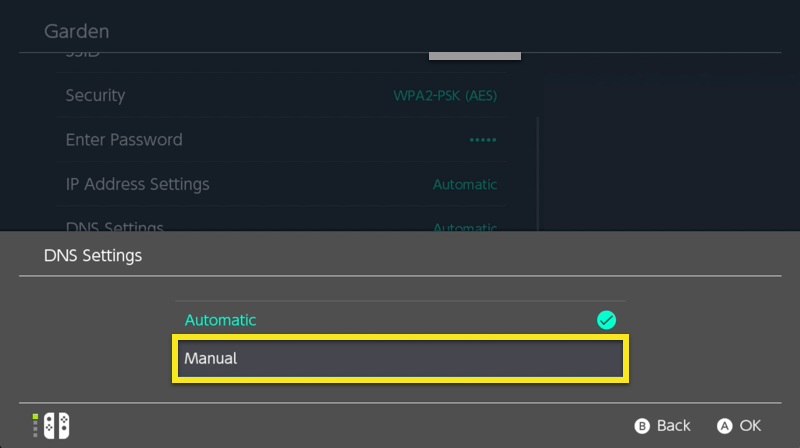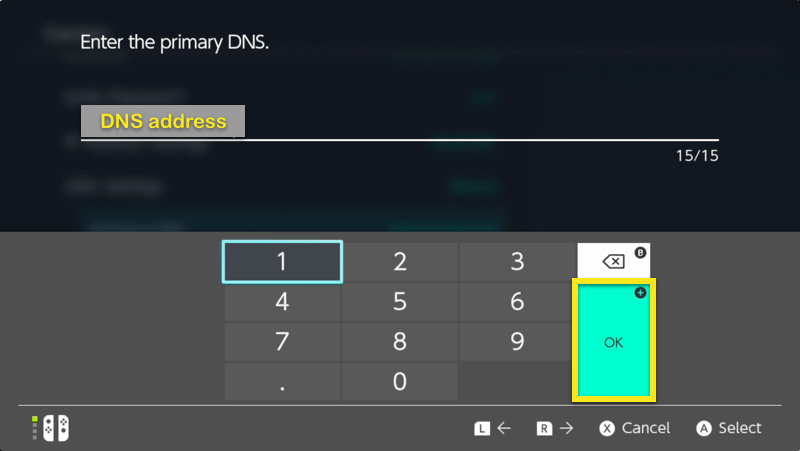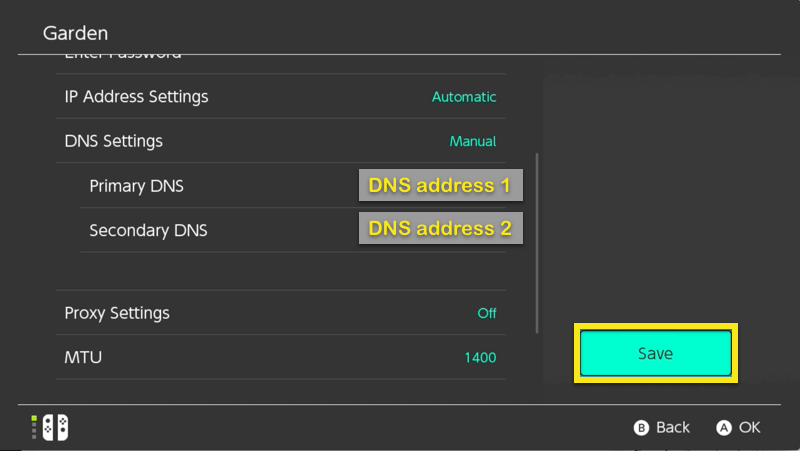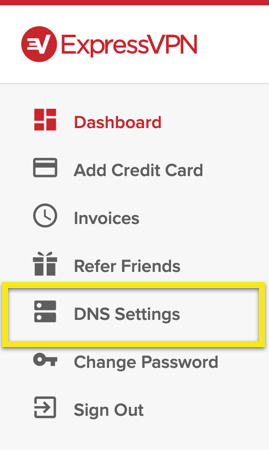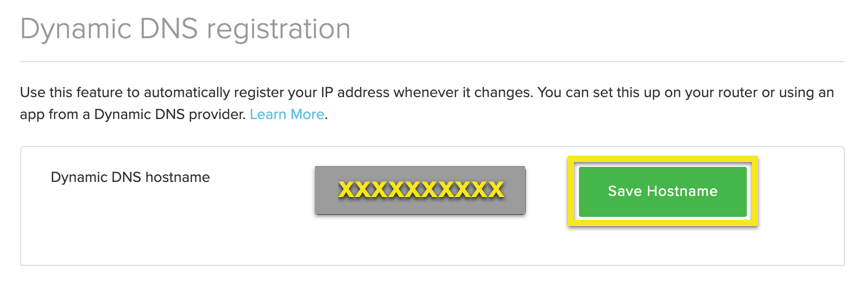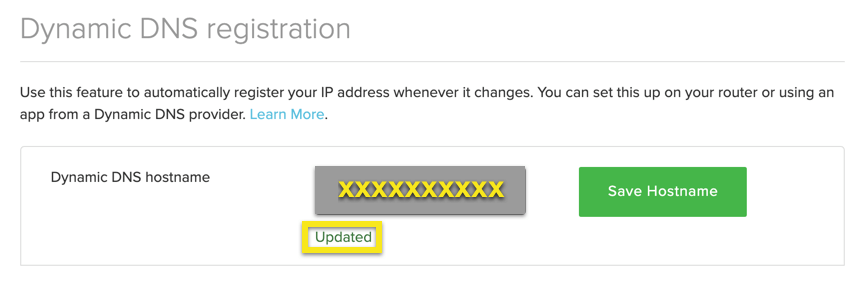Jak korzystać z MediaStreamer na Nintendo Switch
Skorzystaj z tego samouczka, aby dowiedzieć się, jak skonfigurować Przełącznik Nintendo z MediaStreamer zmieniając ustawienia DNS. Pamiętaj, że zmiana ustawień DNS może poprawić jakość przesyłania strumieniowego, ale nie zapewni Ci pełnej ochrony prywatności VPN.
Nie jesteś jeszcze klientem? Przeczytaj, dlaczego powinieneś dostać ExpressVPN na konsolę Nintendo Switch.
MediaStreamer nie pracujący? Aby korzystać z serwerów DNS MediaStreamer, musisz musi zaloguj się do dostawcy nazwy hosta i zarejestruj swój adres IP w ExpressVPN. Zobacz instrukcje poniżej, jak to zrobić.
Uzyskaj nazwę hosta DDNS
Wejdź na https://www.dynu.com i kliknij Utwórz konto.
Utwórz konto, aby otrzymywać e-mail weryfikacyjny od Dynu.
Otwórz link w e-mailu weryfikacyjnym następnie zaloguj się do swojego konta na https://www.dynu.com i wybierz Usługi DDNS.
Kliknij + Dodaj aby dodać usługę DDNS.
Jeśli nie masz jeszcze nazwy hosta, wprowadź żądaną nazwę hosta w Opcji 1 i kliknij + Dodaj. Jest to zalecana opcja dla użytkowników, którzy nie znają nazw domen.
Jeśli masz już własną nazwę domeny, wpisz nazwę swojej domeny w Opcji 2 i kliknij +Dodaj.
Po zakończeniu zobaczysz nazwę hosta i aktualny publiczny adres IP. Upewnij się, że ustawienia w środku są włączone POZA i kliknij Zapisać. Jeśli jednak chcesz otrzymywać powiadomienia e-mail od Dynu, ustaw Powiadomienie e-mail do NA.
I to wszystko! Twoja nazwa hosta DDNS jest skonfigurowana i gotowa do użycia!
Zaloguj się, aby zaktualizować nazwę hosta
W przeglądarce internetowej Switcha zaloguj się na swoje konto na https://www.dynu.com. Zapewni to aktualizację adresu IP w celu korzystania z MediaStreamer.
Uzyskaj adres IP serwera DNS
Aby skonfigurować serwer DNS MediaStreamer na swoim urządzeniu Nintendo Switch, musisz uzyskać adres IP serwera DNS.
Na osobnym urządzeniu otwórz Powitalny e-mail otrzymane przy rejestracji w ExpressVPN. Kliknij link w e-mailu.
Jeśli nie możesz znaleźć linku, zaloguj się na swoje konto ExpressVPN.
Po kliknięciu linku w e-mailu powitalnym lub zalogowaniu się do witryny kliknij Skonfiguruj na większej liczbie urządzeń.
Wybierz MediaStreamer po lewej stronie ekranu. Po prawej stronie znajdziesz Adres IP serwera DNS MediaStreamer. Miej go pod ręką do konfiguracji.
Skonfiguruj serwery DNS na swoim Nintendo Switch
Na swoim Switchu przejdź do Ustawienia systemowe.
Iść do Internet > Ustawienia internetowe.
Wybierz sieć, z którą chcesz się połączyć.
Wybierz Zmień ustawienia.
Zejdź do Ustawienia DNS i wybierz podręcznik.
Wklej pierwszy adres IP skopiowany ze strony konfiguracji ExpressVPN i naciśnij dobrze.
W przypadku dodatkowego DNS wprowadź drugi adres IP skopiowałeś ze strony konfiguracji ExpressVPN i nacisnąłeś dobrze.
Uwaga: twój Nintendo Switch może sformatować liczby tak, aby każda liczba między kropkami składała się z trzech cyfr – jest to oczekiwane.
Po zakończeniu wprowadzania adresów IP kliknij Zapisać. Twój Nintendo Switch poinformuje cię, że ustawienia zostały zapisane. Wybierz dobrze.
Gratulacje! MediaStreamer DNS został skonfigurowany na twoim Nintendo Switch!
Zarejestruj swoją nazwę hosta, aby uzyskać dostęp do MediaStreamer za pomocą DDNS
Aby płynnie korzystać z MediaStreamer, musisz zarejestrować swoją nazwę hosta na stronie ExpressVPN. Wykonaj następujące kroki, aby zarejestrować nazwę hosta. Powinieneś wcześniej skonfigurować nazwę hosta.
Zaloguj się na konto przy użyciu adresu e-mail i hasła.
Wybierz Ustawienia DNS po lewej.
Pod Dynamiczna rejestracja DNS, wprowadź nazwę hosta, który chcesz zarejestrować i kliknij Zapisz nazwę hosta.
Po zakończeniu procesu zobaczysz komunikat, że nazwa hosta została zaktualizowana.
Uwaga: Wykrywanie zmiany adresu IP może potrwać do 10 minut.